三星 TabS8 平板 root 全流程记录
三星 TabS8 平板 root 全流程记录 来自 yqs112358 - 酷安
最近这两天,又在使用过程中因为各种无 root 的限制破防,再加上手里的平板已经过保,痛下决心决定对其下手(滑稽)。在参考数个教程综合进行操作之后,整个 root 流程可以说相当顺利。
现在单独发一个贴,给整个过程做一下记录,也为后来的酷友们提供经验。
TabS8 作为三星(现在看来)比较老款的平板,其各种搞机经验等已经比较充足。主要可以参考的教程贴有如下几个:
我这里手持的是国行三星 TabS8,系统为 2024-08-14 目前最新的 OneUI6.1,安卓 14。下面简述下整个 root 的操作流程:
⚠️警告:国行版解锁手机会导致失去官方保修,Knox 物理熔断不可逆,操作前请慎重!!
1. 备份数据
解锁 Bootloader 会抹掉设备所有数据。因此在 root 之前,务必记得备份机子上的所有数据。
三星有特别好用的 S 换机助手,直接在里面把各种设置和 APP 备份到 SD 卡或者云端即可,等 root 完可以恢复到原来几乎一模一样的状态。
2. 准备工作
在电脑上下载各种工具,下载完之后先把三星驱动装上。
Odin 刷机工具:查看链接
三星驱动:查看链接
magisk:查看链接
修改版 magisk:查看链接
激活检测绕过模块 samsung-activation-bypass-v2.zip:查看链接
按教程经验,平板在 root 之前需要先退出三星账户、谷歌账户,不然重置后可能会锁机。另外在平板上打开设置→关于平板→软件信息,连按 7 次构建版本,进入开发者模式,去开发者模式菜单打开 USB 调试、OEM 解锁
3. 下载系统固件
由于需要手动下载系统对应的固件进行刷入,在这里推荐两个下载固件的工具 / 网站:
- Frija(查看链接), 一个比较方便的固件下载客户端,可以在电脑 USB 连接平板后自动识别 OneUI 系统版本并下载对应的固件
- SamFW (查看链接), 这个网站涵盖了三星各种设备 / 版本 / 区域固件的下载,比如如果需要刷入港区系统的话,可以自己下载对应地区和版本的固件
由于我打算继续使用国区系统,仅安装 magisk 不作其他修改,因此就直接通过 Frija 工具下载固件了。
固件下载完成后,解压,可以看到几个以 AP、BL、CP、CSC、HOME_CSC 开头的 Odin 镜像文件。我们需要修补的 boot.img 就位于 AP 开头的文件中

在电脑上,使用 7zip 打开固件包中的 AP_xxxxx.tar.md5 文件(实质上此文件就是个 tar 包),解压出 boot.img。然后再用 7zip 将这个 boot.img 打包成一个 tar 压缩包,打包完成后备用。
⚠️ 如果下载的固件版本和平板现有系统版本不一致,不能只修补 boot.img,需要刷入所有完整包,方法见文尾 FAQ 部分
4. 使用 magisk 修补 boot.img
国行三星 OneUI 系统从 5.x 的某个版本开始,在系统激活时加入了 root 检测,导致正常刷入 magisk 后会卡在激活界面,提示错误代码 - 45
解决此问题有两种方法,一种是在激活界面卡 gboard 输入法盲文键盘的 bug(见文尾 FAQ 部分),另一种则是安装修改版 magisk,先正常激活系统之后,刷入检测绕过模块,然后再切换为正常版本(这是我本次用的方法)。
第二种方法相对更简单一点。在平板上安装之前下载的修改版 magisk APP,将刚刚打包好的 boot.img.tar 压缩包拷贝到平板中,打开修改版 magisk app,点击安装→选择并修补一个文件,选择刚刚传进来的 boot.img.tar 压缩包进行修补。修补完成后,将输出的修补完的镜像文件再拷贝回电脑(一般名字叫 magisk_patched_xxxxx.tar),等待后面刷入。
5. 解 OEM 锁
⚠️这一步将清空平板所有用户数据,请确保已经在之前备份完所有重要内容。
将平板彻底关机后,按住音量上下键,同时用 USB 将平板连接到电脑。这时平板会显示一个蓝色界面。按音量上键确认,进入 Downloading 模式(俗称挖煤模式?)
进入 Downloading 模式后,左上角会显示一些设备信息。可以看到目前 OEM Lock 仍然是 ON
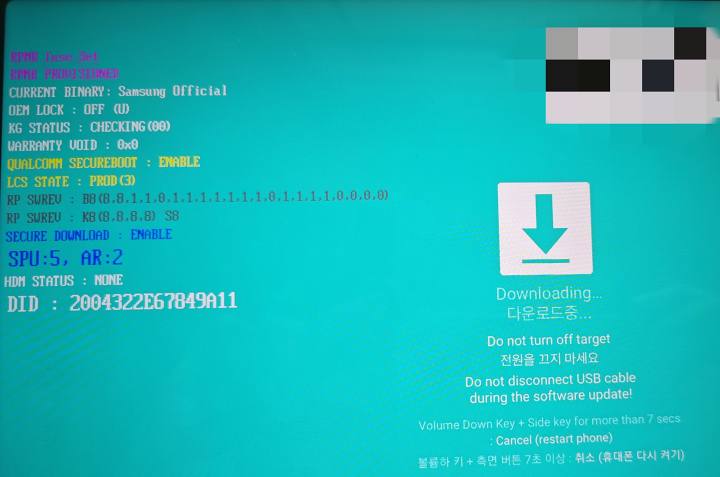
在这个界面长按音量上键 5s,进入解锁 Bootloader 页面,再按上键确定。随后平板会自动解除 bl 锁,并清空所有用户数据,完成后将自动重启。
重启后,进入系统初始化的流程,此时随便进行设置即可,也不用登录三星账户,因为后面还会再抹除一次数据。
系统初始化完毕后,再进入设置→关于平板→软件信息,连点 7 次构建版本,进入开发者模式,去开发者模式菜单打开 USB 调试
6. 使用 Odin 刷入 boot.img
⚠️ 如果下载的固件版本和平板现有系统版本不一致,不能只刷入 boot.img,需要刷入所有完整包,方法见文尾 FAQ 部分
正常情况下,将平板彻底关机,按住音量上下键,并同时用 USB 将平板连接到电脑,进入 Downloading 模式。
在电脑上打开 Odin 软件,这时在软件左上角应该会显示一个蓝色的 COMx,表示正常识别到平板设备。如果没有识别到的话,检查 USB 连接和三星驱动是否已正确安装。
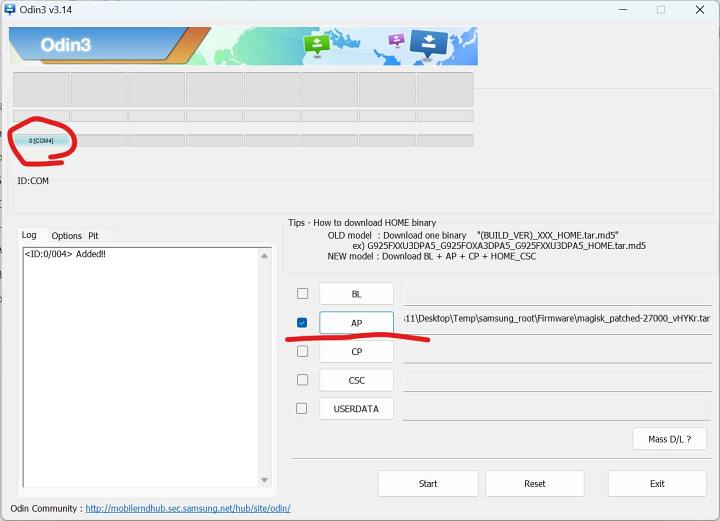
在 Odin 软件中点击 AP 按钮,选择刚刚第三步使用 magisk 修补过的镜像包 magisk_patched_xxxxx.tar,其他框都可以留空,然后直接点击 start 刷入。
稍等一会,刷入完成,设备会自动重启两次,随后进入 Recovery 显示无法加载安卓系统。
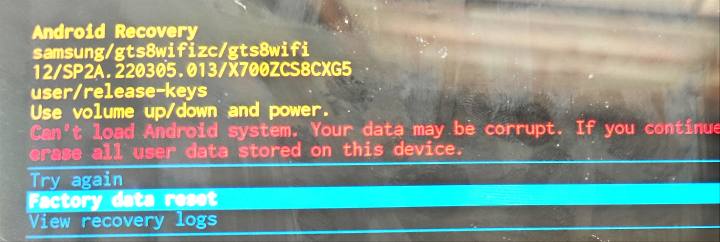
不要慌张,这是正常现象。在这里使用音量键选择 Factory Data Reset,按电源键进入,再按电源键确认即可,执行一次工厂重置操作。这里会再清空一次用户数据
7. 完成 magisk 安装
随后,设备会再次重启进入系统,进入初始化流程。由于现在安装的是已修改版的 magisk,在激活设备时不会遇到卡住的问题,正常激活设备即可。
激活完成之后,在平板上安装之前的修改版 magisk apk 并打开,等一小会之后会提醒需要修复运行环境以完成安装,点确认修复环境。修复完成后平板会自动重启,这时候 root 就彻底完成了。
8. 升级 magisk 版本
激活完成后,我们就可以把修改版 magisk 升级回正版。将准备时下载的正版 magisk app 拷贝两份到平板中,一份是正常的 apk,一份把文件后缀名改成.zip。
打开修改版 magisk app→模块→从本地安装,将刚刚导入的 magisk.zip 作为模块刷入。
另外,再刷入之前下载的激活检测绕过模块 samsung-activation-bypass-v2.zip。
刷入两个模块完成之后,重启平板,卸载掉修改版 magisk app,安装上正版 magisk app,打开并重复一遍修复运行环境的流程,重启即可。
所有的工作到这里就全部完成了
接下来你可以安装一些其他必备的模块,如 shamiko(隐藏 root)、隐藏应用列表、KnoxPatch(修复大部分 Knox 功能)等等,这里就不再赘述。
三星的刷机相对来说还是比较安全的,似乎不会出现变砖的情况,不管因为什么操作把系统搞坏了,用 odin 重新刷一遍完整包都可以解决
9. ❓FAQ 环节
- 问:我没用修改版的 Magisk,而是用了原版的,导致系统激活卡在 - 45 报错,应该怎么救
- 答:卡盲文键盘 bug。在激活界面成功连接网络后,一路返回到开始界面,点击辅助功能→TalkBack→设置→盲文键盘→设置盲文键盘→GBoard,使用超链接跳转到浏览器,下载正版 magisk app,安装并打开,修复完运行环境后重启。
重启过来,用同样的方法打开浏览器下载模块激活检测绕过模块 samsung-activation-bypass-v2.zip,用 magisk 刷入并重启。然后就可以正常激活设备了
- 问:如果我想刷成别的版本的系统(比如港版)应该如何操作?
- 答:如果要更换系统版本,就不能只刷入一个 boot.img。你必须在第 3 步使用 magisk 修补整个完整的 AP_xxxxxx.tar.md5 镜像,然后在第五步用 Odin 刷入镜像时,将 BL、修补过的 AP、CP、CSC 四个镜像都对应选上,一次性全部刷入,才可以正常开机
- 问:为什么我下的固件包解压出来没有 CP?
- 答:WIFI 版平板没有 CP 镜像,Odin 刷入的时候 CP 留空就行
- 问:root 以后,无法 OTA 升级了,如果要升级系统应该怎么搞
- 答:和前面问题 2 的操作方法差不多,用 magisk 修补完整版的 AP 文件,然后用 Odin 刷入四个镜像即可。记住 CSC 要选 HOME_CSC_xxx 的那个镜像,刷入这个会保留用户数据,不要选本来的 CSC_xxx 的镜像。